Es muy fácil conseguir el efecto 3D en nuestras fotografías, tan solo necesitamos realizar dos fotografías del mismo objeto o paisaje y un programa para desarrollar la imagen final. En 10 minutos lo tendrás preparado, ¿quieres saber cómo?
Pues haciendo uso del programa Anaglyph Maker, solo tiene una pantalla así que más fácil imposible, aunque esté en inglés. La página original es esta:
http://www.stereoeye.jp/index_e.html
y el programa lo puedes descargar desde:
http://www.stereoeye.jp/software/anamk108.zip
No tiene instalador, es decir, no precisa ser instalado y por supuesto lo podemos ejecutar desde una memoria USB para llevarlo donde queramos. El archivo como ves está comprimido, una vez descomprimido tan solo hay que ejecutar AnaMaker.exe.
Antes de nada comentar que para poder ver las fotos en 3 dimensiones necesitarás las clásicas gafas con cristal rojo y azul, por cierto muy fáciles de construir aunque podemos encontrarlas por Internet a un precio muy bajo.
Cómo funciona?
Si, todo el mundo sabe que con este sistema se consigue un efecto bastante bueno, pero quizá no todo el mundo conoce los detalles del “sistema”.
Para conseguir el efecto 3D es necesaria la existencia de dos imágenes capturadas o proyectadas con cierta separación. En el caso de una película 3D que vemos usando este tipo de tecnología, se proyectaría en la pantalla una imagen azul desde un ángulo y otra imagen roja desde un ángulo ligeramente distinto al anterior. Veamos este esquema para terminar de aclararlo:
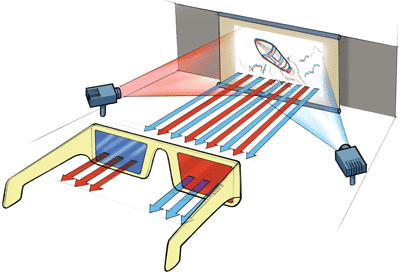
En la imagen anterior vemos las dos cámaras separadas emitiendo la misma secuencia, una en rojo y otra en azul con perspectivas ligeramente distintas. La luz que perciben nuestros ojos está filtrada por las gafas, de manera que los cristales solo dejan pasar un determinado tipo de luz. Nuestro cerebro hace el resto del trabajo.
Nuestras propias fotografías en 3D
Necesitas dos fotos del mismo objeto, vamos a verlo paso a paso.
1. Coge tu cámara de fotos digital y elige un buen encuadre para tu fotografía, podrá ser cualquier cosa, desde un paisaje a un objeto de tu casa. Saldrá mejor si hay cierta separación (distancia) entre el objeto y la cámara (varios metros)
2. Si no tienes buen pulso, será mejor que uses un trípode. Cualquier vibración echará a perder el “experimento”. Ahora realiza un disparo dejando el objeto ligeramente a tu derecha.
3. Ya tienes la primera foto. Para hacer la segunda desplázate con cuidado un poco hacia tu derecha, de manera que ahora el objeto a fotografiar te quedará ligeramente a tu izquierda. La separación entre ambas fotos (la de la izquierda y derecha) será de unos 8/10 centímetros aunque podría ser más dependiendo de la distancia a la que está el objeto que queremos fotografiar, es cuestión de probar. Realiza el disparo.
Perfecto, ya tenemos las dos imágenes, ahora tienes que descargarlas en tu PC.
4. Abrimos el programa Anaglyph Maker, esta es su interfaz:

En la parte superior izquierda vemos dos ventanas con un botón debajo de cada una de ellas. Pulsamos el de la izquierda “Load Left Image” y buscamos la imagen que sacamos en nuestro punto 2 anterior. Hacemos lo mismo con la segunda imagen, pulsando “Load Right Image“.
Si aún estás probando y no has hecho las fotografías, puedes pulsar los botones anteriores y cargar las fotos que el programa trae de ejemplo para jugar y aprender con ellas.
5. Seleccionamos el efecto 3D de las opciones y nos quedamos con el que más nos guste. Yo recomiendo la opción siguiente:

porque se puede ver la foto en 3D y además con el color natural de los objetos. Ahora pulsa el botón “Make 3D Image“.
Si tienes las gafas, póntelas y verás el efecto, está muy bien conseguido. Si te desplazas a la izquierda y derecha con las gafas puestas, verás que los edificios aparentan moverse, tal y como sucede cuando nos movemos al ver una imagen real. Si te gusta la imagen conseguida puedes guardarla con “Save 3D Image“.
Existen otras opciones 3D pero no válidas para este tipo de gafas rojo/azul, ya que usan otro tipo de tecnología (3D con luz polarizada).
6. Por último, podemos variar el brillo y contraste si fuera necesario, así como unos controles para desplazar las imágenes individuales. Esta última opción es para el ajuste fino del efecto 3D, de manera que si no has dado la separación precisa a las imágenes individuales, podemos desde aquí intentar corregirlo, tanto de lado a lado (izquierda-derecha) como de arriba a abajo. Sin embargo, las mejores imágenes son aquellas que no hay que corregir.
Hagan la prueba!!!
No hay comentarios.:
Publicar un comentario